Kopirajte particije s gparted
- Kategorija: Linux
Htio sam nastaviti s temom spašavanja, ali s obzirom da je Partimage ograničen u podršci datotečnom sustavu, mislio sam krenuti drugim putem. Ovom rutom? GParted. Gparted je nevjerojatno fleksibilan alat koji služi kao grafički uređivač particija izgrađen za GNOME radnu površinu. Ali Gparted može učiniti mnogo više od uređivanja particija. Jedan izvrstan trik koji sam otkrio može učiniti je kopiranje particija s jednog pogona na drugi. To potraje malo vremena, ali kad želite kopiju te particije, ponekad ćete prijeći kilometražu.
U ovom članku ću vas provesti kroz postupak kopiranja particije s jednog pogona na drugi uz pomoć Gparteda.
Prvo stvari
Prije nego što se previše uključite u ovaj postupak, morate znati nekoliko stvari. Prvo i najvažnije SAMO način na koji možete kopirati i zalijepiti particiju je ako ta particija nije montirana. Dakle, ako je ta particija na radnom sustavu, a treba vam ona particija montirana da sustav radi, ne možete samo instalirati Gparted i imati ga. Umjesto toga morate koristiti live CD s uključenim Gpartedom, kao što je SystemRescueCD , S ovim CD-om uživo možete pokrenuti sustav, a zatim pokrenuti Gparted na predmetnom disku bez ikakvih problema.
Također ćete morati imati vanjski pogon priključen s jednakim ili više prostora od izvorne particije. I taj prostor treba imati dovoljno neiskorištenog prostora da bi se spremila particija koja će se kopirati.
Kako se to radi

Kad upalite svoj CD sa svojim CD-om, morat ćete otvoriti prozor terminala i izdati naredbu GParted koristiti alat. Gparted obično treba pokretati s root privilegijima, ali s obzirom da koristite live CD, ovo vam neće trebati. Kad upalite Gparted, vidjet ćete na popisu svoj prvi pogon (vidi sliku 1). Kao što vidite, postoji 144,42 Gb particija za kopiranje. Iz tog pogona odaberite onu particiju koja će poslužiti kao izvor i kliknite gumb Kopiraj. Također možete desnom tipkom miša kliknuti odabranu particiju i na tom izborniku odaberite Zalijepi.
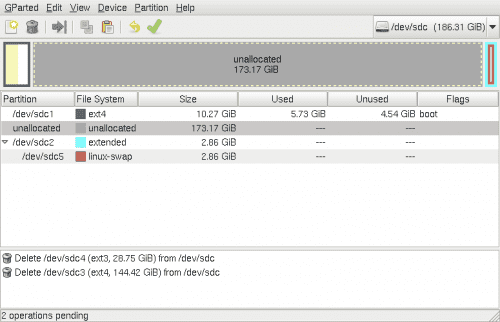
Sada kliknite padajući pogon pogona i odaberite svoj drugi pogon (to će biti vanjski pogon priključen na uređaj). Uz ovaj odabrani pogon trebali biste vidjeti dosta neraspoređenog prostora (vidi sliku 2). Ako to ne učinite, morat ćete osloboditi prostor promjenom veličine postojeće particije. Odaberite taj neraspoređeni prostor, a zatim kliknite gumb Zalijepi. Također možete desnom tipkom miša kliknuti odabrani prostor i na tom izborniku odabrati Zalijepi.
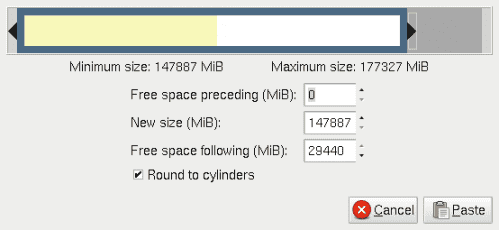
Kada kliknete gumb Zalijepi (ili unos u izbornik), otvorit će se novi prozor koji želi odrediti koji će dio neraspoređenog prostora koristiti (vidi sliku 3).
Kao što vidite, u mom primjeru postoji mnogo neiskorištenog prostora na particiji koja se kopira. Mogla bih smanjiti tu particiju kako bih napravila mjesta za nešto drugo na tom pogonu (ako trebam). Ako će se ova particija kopirati na drugi stroj, ne morate se brinuti o promjeni veličine - sve dok se uklapa u nedodijeljeni prostor.
Nakon što završite, kliknite gumb Zalijepi i particija će se zalijepiti. Naravno radnja se ne dovršava dok ne pritisnete gumb Primjeni. Nakon što to učinite, nema povratka nazad - particije će se kopirati. Obavezno ostavite sebi puno vremena jer to može kopirati puno podataka.
Završne misli
Nije najelegantnije rješenje, ali djeluje i djeluje izuzetno dobro. Upotreba Gparteda za kopiranje particija s jednog pogona na drugi je izvrstan način za spašavanje radnog sustava od umirućeg. Možda biste htjeli ovo vježbati na nekritičnom stroju prije nego što to učinite na kritičnom hardveru za misiju. Za svaki slučaj.